La terminal web te da acceso de línea de comandos al proceso web de tu aplicación para que puedas ejecutar scripts y leer archivos de forma segura. Se trata de una herramienta útil para depurar problemas, controlar el rendimiento y ejecutar manualmente scripts ad-hoc. Los comandos disponibles para su ejecución dependen totalmente de los ejecutables disponibles en tu aplicación.
Actualmente, sólo puedes ejecutar procesos web con la Terminal Web. No admite procesos en segundo plano ni Cron jobs.
Antes de poder utilizar la terminal web, tienes que configurar la autenticación, donde puedes especificar exactamente qué direcciones IP tienen acceso. Puedes ir a Test your IPv6 y utilizarla para localizar tus propias direcciones IP. Te recomendamos que añadas tus direcciones IP IPv4 e IPv6, ya que la conexión puede proceder de cualquiera de ellas.
Cómo Configurar la Autenticación
Para acceder al terminal web, debes
- Iniciar sesión en tu panel de MyKinsta.
- Proporcionar al menos 1 dirección IP válida.
- No duplicar direcciones IP.
- Tener al menos un despliegue con éxito.
- Tener una aplicación en funcionamiento. Si hay algún error o si la aplicación se detiene, la terminal web no estará disponible.
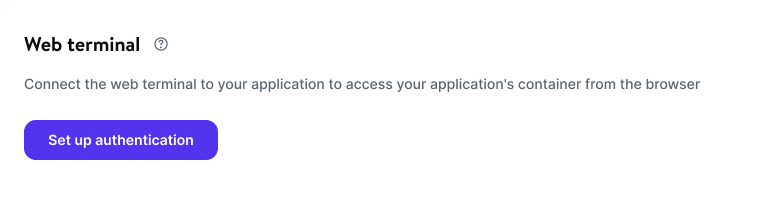
Para añadir direcciones IP, haz clic en Configurar autenticación.
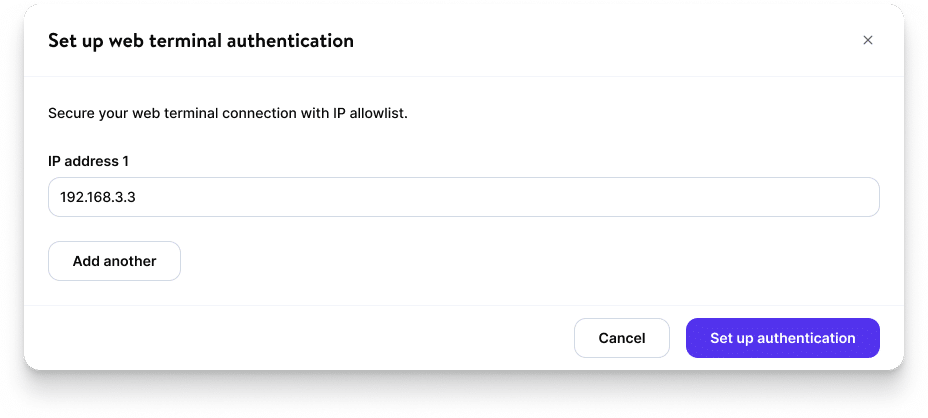
Introduce la primera dirección IP que quieras permitir. Puedes añadir más direcciones IP haciendo clic en la opción Añadir otra. Cuando hayas introducido todas las direcciones IP que quieras permitir, haz clic en Configurar autenticación.
Para saber más sobre la Terminal Web, incluyendo cómo iniciarla y detenerla, así como cómo configurar la Terminal Web con un archivo Docker y solucionar problemas, consulta nuestra documentación sobre la Terminal Web.
¿Por Qué Alojar tu Aplicación en Kinsta?
Cuando despliegas tu aplicación en Kinsta desde GitHub, Bitbucket o GitLab, tu código se ejecuta en la infraestructura de primer nivel de Google Cloud Platform, impulsado por las máquinas virtuales C2 de esa plataforma y en un contenedor aislado.
Y puedes elegir cualquiera de los 25 centros de datos de todo el mundo como sede de tu aplicación.
Las aplicaciones gestionadas a través de tu panel MyKinsta aprovechan Google Cloud Build, que genera la imagen de tu aplicación basándose en la información de los buildpacks o de tu Dockerfile. Si configuras tu aplicación para que se despliegue automáticamente, esto ocurre cada vez que envías un cambio a tu repositorio en tu servidor Git.
Si tu aplicación es pública, puedes confiar en nuestra integración con Cloudflare para la protección DDoS.
¿Te interesa probar esta función? ¡Puedes hacerlo gratis!
